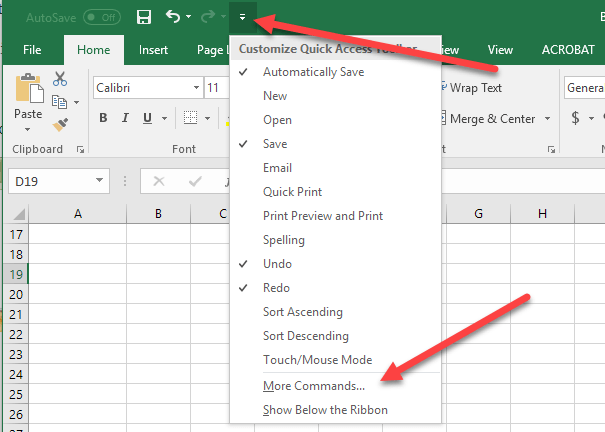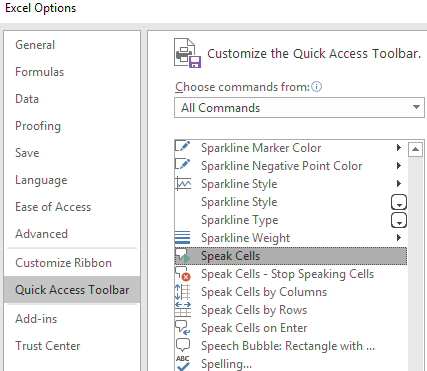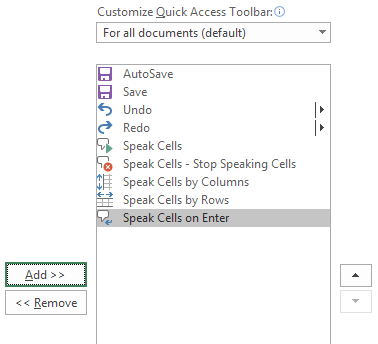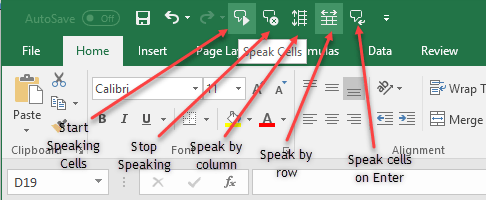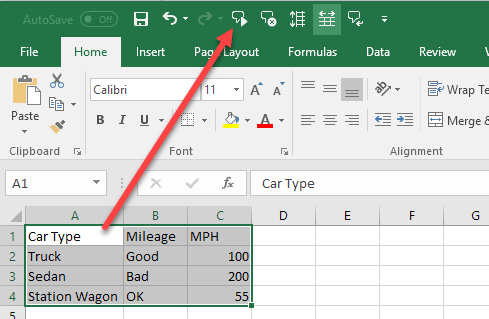Ich bin ein großer Fan von Text-to-Speech-Technologie, vor allem, weil es nicht so gut funktioniert. Manchmal ist es jedoch für bestimmte Situationen nützlich.
Excel ist mit vielen Funktionen ausgestattet, darunter einer mit dem Namen Zellen sprechen,mit dem Sie die ausgewählten Zellen im Grunde einem Text zuführen können Sprache-zu-Sprache-Engine. Es ist ein großartiges Tool für die Zugänglichkeit - wenn meine Augen zu müde sind, um die Zellen auf meinem Computerbildschirm zu lesen, lasse ich Excel einfach die Werte für mich vorlesen.
Zellen in Excel aktivieren
Standardmäßig ist es im Excel-Menü nicht leicht zugänglich, daher ist eine kleine Optimierung in der Symbolleiste für den Schnellzugriff erforderlich. Öffnen Sie zuerst die Symbolleiste für den Schnellzugriffund wählen Sie dann Weitere Befehle:
Unterhalb der " Wählen Sie Befehle aus"Dropdown-Befehl" Alle Befehle"und wählen Sie dann die Befehle Zellen sprechen.
Stellen Sie sicher, dass Sie alle Befehle für gesprochene Zellen ausgewählt haben, damit sie in Ihrem Menü hinzugefügt werden:
Klicken Sie auf OK, um die Änderungen zu übernehmen. Sie sollten die Schaltflächen im Menü sehen:
Um die Befehle zu verwenden, wählen Sie die Zellen aus, die Sie lesen möchten, und klicken Sie auf
Die Computerstimme spricht die Werte der ausgewählten Zellen an. Standardmäßig liest es sie nach Zeilen. Um zwischen einzelnen Zeilen oder Spalten zu wechseln, klicken Sie einfach auf die entsprechenden Schaltflächen, wie im obigen Screenshot gezeigt.
Diese beiden Schaltflächen verhalten sich wie ein Schalter. Nur einer ist aktiv. Wenn Sie also auf einen von ihnen klicken, wird der andere deaktiviert. Die letzte Schaltfläche ist die Option Zellen bei Eingabe. Wenn Sie auf diese Schaltfläche klicken, wird eine beliebige Zelle gesprochen, wenn Sie die Eingabetaste drücken.
Insgesamt ist es sehr gut, den Text zu lesen, besonders wenn Sie eine neuere Version von Windows und Office wie Windows 10 oder Office 2016. Hier ist ein Audio-Beispiel von Excel, das die vier Zeilen in meiner Excel-Tabelle liest.
Dies ist eine der besten Eingabehilfen von Microsoft Excel. Diese Funktion hilft mir, Daten zu validieren, wenn ich zu müde bin, um die Werte vieler Zellen genau zu lesen. Viel Spaß!